1. 简介
Java Flight Recorder(JFR)是一款功能强大的JVM工具,用于捕获事件以监控、分析和排除应用程序故障。将JFR与Quarkus集成后,我们可以通过添加特定于Quarkus的事件来详细了解应用程序的行为和性能。
在本文中,我们展示了如何在Quarkus项目中设置JFR、生成自定义事件以及分析数据以有效诊断潜在问题。
2. Maven依赖
要在Quarkus项目中启用Java Flight Recorder,我们需要添加quarkus-jfr扩展。此扩展将JFR与Quarkus集成,从而启用自定义Quarkus事件以增强监控和诊断:
<dependency>
<groupId>io.quarkus</groupId>
<artifactId>quarkus-jfr</artifactId>
<version>3.17.3</version>
</dependency>
3. 项目配置
3.1 创建REST端点
我们将从创建一个简单的REST端点开始,此资源将模拟轻量级应用程序交互:
@Path("/hello")
public class JfrResource {
@GET
@Produces(MediaType.TEXT_PLAIN)
public String hello() {
return "hello";
}
}
3.2 开始JFR
为了确保JFR自动开始录制,我们需要传递适当的JVM参数。在我们的Quarkus应用程序中,我们可以在application.properties文件中或在启动应用程序时作为命令行的一部分执行此操作。
对于开发,让我们添加以下JVM参数:
quarkus dev -Djvm.args="-XX:StartFlightRecording=name=quarkus,dumponexit=true,filename=myrecording.jfr"
除了在应用程序运行时自动启动JFR之外,在应用程序退出时将记录转储到myrecording.jfr。
4. 保存JFR事件
默认情况下,当应用程序停止时,JFR会将其记录转储到指定文件(myrecording.jfr)。我们可以通过在终端中按CTRL + C或使用jcmd命令来触发此功能:
jcmd <PID> JFR.dump name=quarkus filename=myrecording.jfr
要查找应用程序的<PID>,我们可以使用jcmd命令,这将列出所有正在运行的Java进程及其进程ID。
5. 打开JFR转储文件
一旦我们使用JFR记录了应用程序事件,分析转储文件对于发现有价值的见解至关重要。我们可以使用两个主要工具:用于快速命令行分析的JFR CLI工具和用于详细图形视图的JDK Mission Control(JMC)。
5.1 使用JFR CLI
JFR CLI是一个轻量级工具,可直接从终端进行快速分析。要检查JFR文件的内容,我们将使用jfr print命令:
jfr print myrecording.jfr
运行命令后,输出列出事件、其时间戳和相关详细信息:
Event: io.quarkus.HttpRequest
Method: GET
Path: /hello
ResponseCode: 200
Duration: 3ms
Event: jdk.GarbageCollection
StartTime: 2024-11-10T14:23:45.123Z
Duration: 5ms
Cause: System.gc()
为了关注特定的事件类别,我们可以使用–categories标志:
jfr print --categories "quarkus" myrecording.jfr
此命令过滤输出以仅显示与Quarkus相关的事件,从而更容易分析相关数据。
5.2 使用JDK Mission Control(JMC)
JMC提供了一个图形界面,其中包含强大的可视化工具,可用于深入分析。我们可以使用终端或系统的GUI启动JMC,以打开JDK Mission Control。启动JMC后,可以通过File > Open File menu直接打开录制的文件(myrecording.jfr)。加载后,JMC会将捕获的数据组织成直观的视图和类别:
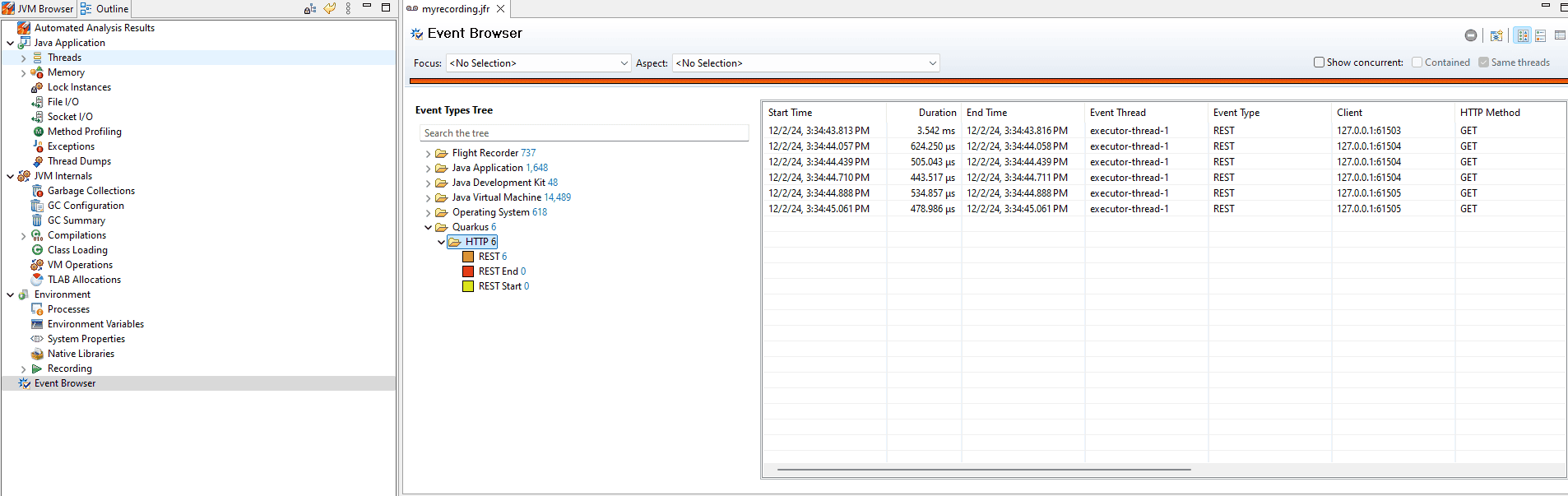
JMC中的事件浏览器允许我们探索特定事件,包括HTTP请求、内存使用情况和垃圾收集,Quarkus特定事件(例如io.quarkus.HttpRequest)归入其各自的类别。时间线视图有助于关联随时间变化的事件,从而更轻松地识别模式和性能瓶颈。
6. 添加自定义事件
除了Quarkus和JVM提供的内置事件外,我们还可以定义自定义事件来监视应用程序的特定部分,这在跟踪特定领域的行为或性能指标时特别有用。
要定义自定义事件,请扩展jdk.jfr.Event类并用@Name标注它以指定其事件名称:
@Name("cn.tuyucheng.taketoday.DatabaseQueryEvent")
public class DatabaseQueryEvent extends Event {
private final String query;
private final long executionTime;
public DatabaseQueryEvent(String query, long executionTime) {
this.query = query;
this.executionTime = executionTime;
}
public String getQuery() {
return query;
}
public long getExecutionTime() {
return executionTime;
}
}
我们可以在应用程序代码中实例化并提交自定义事件,例如,记录数据库查询执行时间:
DatabaseQueryEvent event = new DatabaseQueryEvent("SELECT * FROM users", 15);
event.commit();
现在,运行我们的程序后,我们可以查看自定义创建的事件:
jfr print --events DatabaseQueryEvent myrecording.jfr
7. 总结
Java Flight Recorder与Quarkus结合使用,是用于监控和优化应用程序性能的强大工具。通过使用内置和自定义事件,我们可以深入了解应用程序行为、诊断问题并提高效率。
Post Directory
